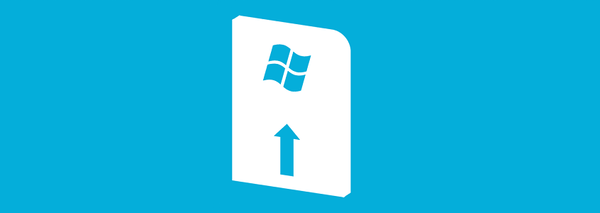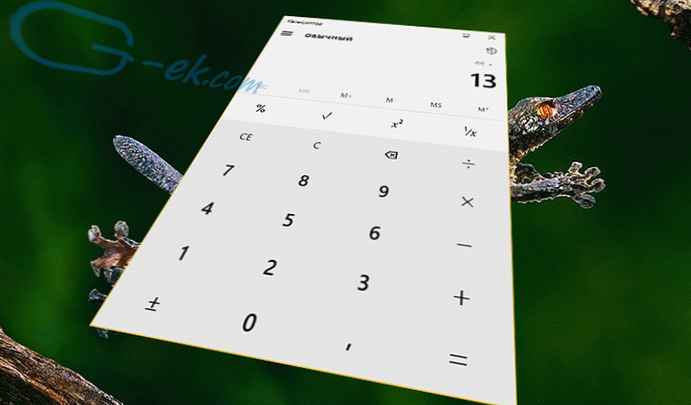Mengunduh kit distribusi sistem operasi dari Internet dan memasangnya di mesin virtual adalah proses yang sederhana namun memakan waktu. Jauh lebih mudah untuk mengunduh file khusus dari mesin virtual dengan sistem tamu yang sudah diinstal dan cukup buka mesin ini dalam program hypervisor yang sesuai. Di bawah ini kita akan belajar bagaimana dan di mana untuk mengunduh mesin virtual siap pakai dengan Windows tamu, dan juga mempertimbangkan cara membukanya di program hypervisor VirtualBox dan VMware Workstation.
Mesin virtual siap di situs web Modern.IE
 Modern.IE adalah sumber daya web Microsoft yang dibuat khusus untuk menguji situs di jendela berbagai versi peramban Windows biasa, dimulai dengan Internet Explorer 6 sebagai bagian dari XP dan diakhiri dengan Microsoft Edge di atas Windows 10. Untuk pengujian Internet Explorer dan peramban web Microsoft Edge -menempatkan kembali sumber daya Modern.IE dan menawarkan sepenuhnya gratis untuk mengunduh mesin virtual siap pakai dengan Windows diinstal - dalam berbagai versi sistem dan untuk berbagai program hypervisor.
Modern.IE adalah sumber daya web Microsoft yang dibuat khusus untuk menguji situs di jendela berbagai versi peramban Windows biasa, dimulai dengan Internet Explorer 6 sebagai bagian dari XP dan diakhiri dengan Microsoft Edge di atas Windows 10. Untuk pengujian Internet Explorer dan peramban web Microsoft Edge -menempatkan kembali sumber daya Modern.IE dan menawarkan sepenuhnya gratis untuk mengunduh mesin virtual siap pakai dengan Windows diinstal - dalam berbagai versi sistem dan untuk berbagai program hypervisor.
Terlepas dari versi Internet Explorer mana yang kami pilih di dalam versi Windows ini atau itu, kami mendapatkan sistem operasi lengkap untuk menguji kedua browser standar dan fungsi lainnya. Satu-satunya peringatan adalah bahwa semua mesin virtual telah menginstal Windows berbahasa Inggris. Masalah Russification dalam versi 7, 8.1 dan 10 diselesaikan dengan menginstal paket lokalisasi bahasa Rusia dan memilih bahasa Rusia sebagai bahasa sistem operasi dalam pengaturannya. Anda dapat menerjemahkan Windows XP ke dalam bahasa Rusia menggunakan Multi User Interface untuk WindowsXP crack utility.
Yang kedua, nuansa yang kurang signifikan adalah versi Internet Explorer yang sudah ketinggalan zaman dalam beberapa kasus. Jika sasaran Anda tidak menguji versi Internet Explorer yang lebih lama, tentu saja lebih baik untuk memilih sistem dengan versi peramban bawaan yang lebih baru. Meskipun hal ini tidak mendasar, Internet Explorer sebagian besar merupakan browser untuk mengunduh browser lain.
Pada mesin virtual, versi Windows penuh yang tidak aktif diinstal, atau versi percobaan dengan periode aktivasi gratis yang terbatas.
Mengunduh mesin virtual
Untuk mengunduh mesin virtual yang sudah jadi, buka situs web Modern.IE dan buka bagian Mesin Virtual.

Di sini Anda perlu memutuskan beberapa parameter.
Parameter pertama - Pilih OS Anda - adalah pilihan sistem operasi yang diinstal pada komputer fisik. Daftar hypervisor untuk setiap sistem operasi yang disajikan - Windows, Mac OS dan Linux - akan berbeda, isi daftar tergantung pada dukungan ini atau program-program virtualisasi oleh sistem ini. Daftar hypervisor terkaya, tentu saja, dengan Windows. Ada VirtualBox, dan VMware Workstation, dan Hyper-V sebagai bagian dari sistem operasi server, bahkan ada mesin virtual terpisah yang dirancang untuk bekerja pada platform Microsoft Virtual PC lama.
Parameter kedua - mesin Virtual - adalah pilihan versi Internet Explorer atau Microsoft Edge sebagai bagian dari versi Windows tertentu. Modern.IE menawarkan mesin virtual siap pakai dengan semua versi Windows, dimulai dengan XP dan berakhir dengan Windows 10. Mesin virtual tidak hanya disajikan dengan edisi server Windows.
Parameter ketiga - Pilih platform - adalah pilihan platform, yaitu hypervisor.

Setelah memilih mesin virtual selesai di sebelah kanan, kita akan melihat arsip disiapkan untuk diunduh. Klik tombol unduh "Unduh".

Distribusi mesin virtual jadi berisi semua file yang diperlukan untuk diimpor oleh hypervisor. Misalnya, mesin virtual VMware Workstation menyertakan hard disk virtual format VMDK dan file ekspor konfigurasi OVF. Mesin virtual yang sudah selesai untuk VirtualBox berisi file ekspor / impor konfigurasi OVA. Dan sebagai bagian dari perakitan mesin virtual untuk Hyper-V, kami menemukan disk VHD virtual dengan sistem yang diinstal dan file yang dikonfigurasi.
Setelah mengunduh arsip dengan mesin virtual, itu harus dibongkar ke dalam folder terpisah dan ditempatkan di tempat yang terpencil, lebih disukai pada drive non-sistem.

Cara membuka mesin virtual yang sudah selesai di VirtualBox
Setelah membongkar konten yang diunduh ke folder terpisah, jalankan program VirtualBox dan pilih "Impor konfigurasi" di menu "File".

Di jendela yang muncul, menggunakan tombol browse, tentukan path ke file OVA yang tidak dibongkar. Klik "Selanjutnya".

Berikut ini adalah opsi untuk mengimpor mesin virtual. Di sini Anda dapat mengubah beberapa data - mengubah nama mesin, mengatur indikator RAM yang berbeda, memilih folder instalasi yang berbeda untuk hard disk virtual. Klik "Impor".

Setelah menyelesaikan proses impor, dengan mengklik tombol "Konfigurasi", Anda dapat mengubah parameter lain dari mesin virtual - misalnya, menambah memori video, mengaktifkan akselerasi video 2D dan 3D, mengaktifkan clipboard umum, dll. Setelah semua pengaturan, hidupkan mesin virtual.

Windows akan mulai, dan pemasangan driver yang diperlukan untuk perangkat komputer yang ditiru akan mengikuti. Kemudian di jendela VirtualBox Anda akan melihat desktop Windows atau layar mulai.

Cara membuka mesin virtual yang sudah selesai di VMware Workstation
Untuk membuka mesin virtual dalam program VMware Workstation, kami juga membongkar arsip yang diunduh ke folder terpisah di komputer. Kami memulai VMware Workstation dan klik opsi untuk membuka mesin virtual baik di menu "File" atau di tab program utama. Di jendela penjelajah, tentukan jalur ke file OVF.

Selanjutnya, sebuah jendela kecil akan muncul di mana Anda dapat mengubah nama mesin virtual dan menentukan jalur berbeda untuk menyimpan file hard disk virtual dan file kerja lainnya dari VMware Workstation.

Pada akhir proses mengimpor mesin virtual, seperti dalam kasus VirtualBox, Anda dapat mengubah beberapa parameter dalam pengaturan, khususnya, mengatur indikator RAM yang diinginkan sesuai dengan kemampuan perangkat keras dari komputer fisik..


Setelah memulai mesin virtual di VMware Workstation, driver juga akan diinstal, dan kemudian kita akan disambut oleh layar sistem operasi dengan latar belakang wallpaper bermerek dari sumber daya web Modern.IE.
Semoga harimu menyenangkan!